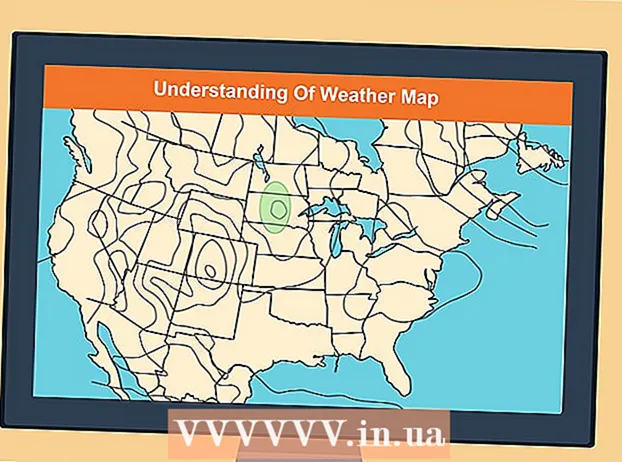Autor:
Lewis Jackson
Datum Stvaranja:
9 Svibanj 2021
Datum Ažuriranja:
1 Srpanj 2024
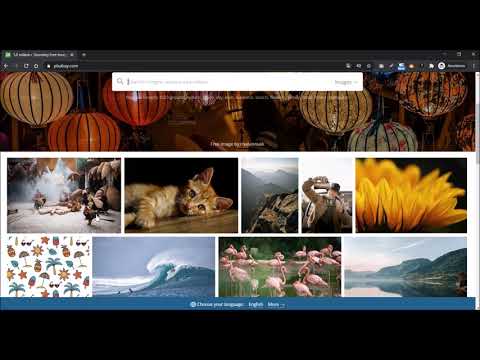
Sadržaj
Ovaj će vam članak pokazati kako ručno preuzeti jednu ili više fotografija s web mjesta na vaš iPhone ili iPad, Android uređaj ili stolno računalo.
Koraci
Metoda 1 od 3: Na iPhoneu ili iPadu
Otvorite web preglednik.

Pronađite sliku za preuzimanje. To se radi povlačenjem ili traženjem određene fotografije.- Na web mjestu Google pretraživanja taknite SLIKE (SLIKE) ispod trake za pretraživanje za prikaz slika povezanih s vašim pretraživanjem.

Pritisnite i držite fotografiju da biste je otvorili.
Pritisnite Spremiti slikuSpremite sliku. Slika se sprema na vaš uređaj i možete je pogledati u aplikaciji Fotografije.
- Na uređajima s 3D Touchom, poput iPhonea 6S i 7, dodirnite ikonu Dijeli strelicom prema gore ispod fotografije, a zatim dodirnite Spremiti sliku (Spremite sliku).
- Nisu sve slike na webu dostupne za preuzimanje.
Metoda 2 od 3: Na Androidu

Otvorite web preglednik.
Pronađite sliku za preuzimanje. To se radi povlačenjem ili traženjem određene fotografije.
- Na web mjestu Google pretraživanja taknite SLIKE (SLIKE) ispod trake za pretraživanje za prikaz slika povezanih s vašim pretraživanjem.
Dodirnite i držite fotografiju.
Pritisnite Preuzmi sliku (Preuzmite sliku). Slika se sprema na vaš uređaj i možete je pregledati u aplikaciji za fotografije uređaja, kao što su Galerija ili Google fotografije (Google fotografije).
- Nisu sve slike na webu dostupne za preuzimanje.
3. metoda od 3: Na sustavu Windows ili Mac
Otvorite web preglednik.
Pronađite sliku za preuzimanje. To se radi povlačenjem ili traženjem određene fotografije.
- Na web mjestu Google pretraživanja taknite Slike (Slika) ispod trake za pretraživanje za prikaz slika povezanih s vašim pretraživanjem.
Desnom tipkom miša kliknite sliku. Ovo će pokrenuti kontekstni izbornik.
- Na Macu bez desnog miša ili dodirne podloge, Kontrolirati+ tapnite ili dodirnite dodirnu pločicu s dva prsta.
Pritisnite Spremi sliku kao ... (Spremite sliku kao ...
- Nisu sve slike na webu dostupne za preuzimanje.
Dajte fotografiji ime i odaberite mjesto za spremanje.

Pritisnite Uštedjeti (Uštedjeti). Slika će se spremiti na određeno mjesto. oglas
Upozorenje
- Korištenje javno zaštićenih slika može predstavljati kršenje autorskih prava. Trebali biste provjeriti Creative Commons status slika ili dobiti dozvolu od vlasnika autorskih prava.
- Uvijek pripisujem priznanje fotografima.